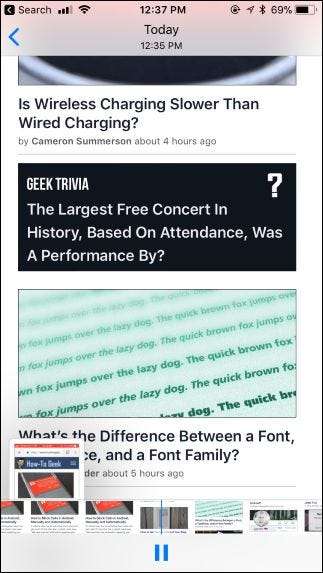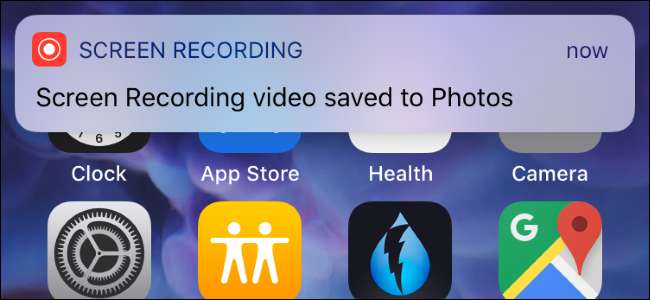
iOS 11 incluye una nueva herramienta de grabación de pantalla que finalmente facilita la grabación de un video de la pantalla de su iPhone o iPad. No necesita una Mac o una aplicación de Windows de terceros; todo lo que necesita es su iPhone o iPad.
Cómo grabar en su iPhone o iPad
RELACIONADO: Novedades de iOS 11 para iPhone y iPad, disponible ahora
Solo se puede acceder a la nueva herramienta de grabación de pantalla agregada en iOS 11 a través de un Acceso directo al Centro de control y ese acceso directo del Centro de control no está habilitado de forma predeterminada.
Para habilitarlo, diríjase a Configuración> Centro de control> Personalizar controles. Toque el botón verde con el signo más a la izquierda de Grabación de pantalla para agregarlo a su Centro de control. Puede arrastrarlo hacia arriba o hacia abajo en la lista para colocarlo donde desee.
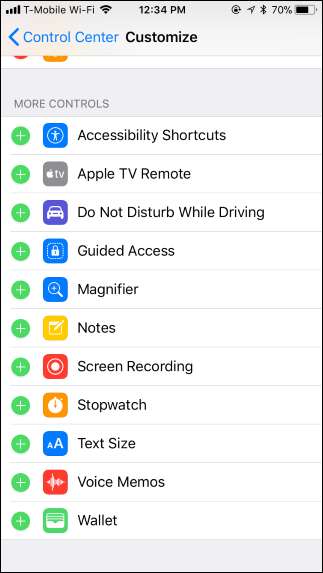
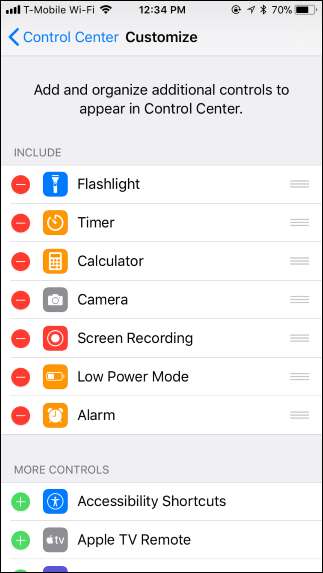
Para comenzar a grabar su pantalla, deslice el dedo hacia arriba desde la parte inferior de la pantalla en cualquier lugar de su iPhone o iPad para abrir el Centro de control.
Para grabar sin capturar el audio de su micrófono, simplemente toque el botón Grabación de pantalla. Parece un círculo blanco relleno dentro de otro círculo.
Para grabar mientras captura el audio de su micrófono, presione con fuerza el botón Grabación de pantalla si tiene un dispositivo habilitado para 3D Touch o manténgalo presionado si no lo tiene. Toque el botón "Audio del micrófono" para activar el audio del micrófono y luego toque "Iniciar grabación". Podrás hablar por el micrófono de tu iPhone o iPad mientras graba, y ese audio se agregará al archivo resultante.
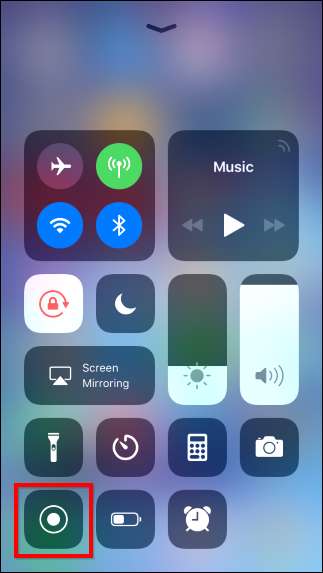
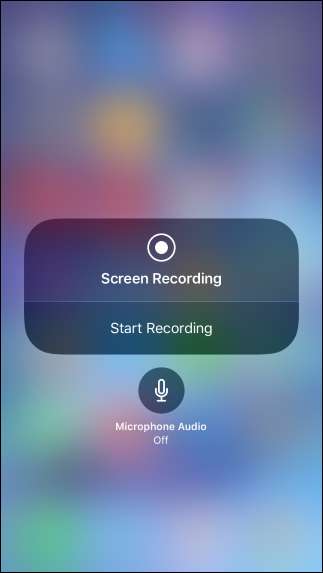
Después de tocar el botón Grabación de pantalla, se transformará en un temporizador y comenzará la cuenta regresiva desde 3. Tendrá tres segundos para navegar hasta el lugar desde donde desea comenzar a grabar en una aplicación.
Una vez que el temporizador llega a 0, la herramienta comenzará a grabar y el icono se volverá rojo. Puede abrir el Centro de control y tocar el botón rojo una vez más para detener la grabación.
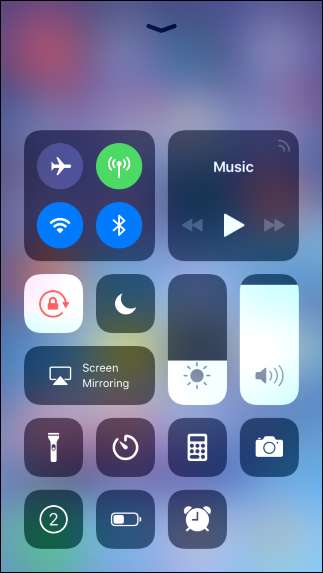
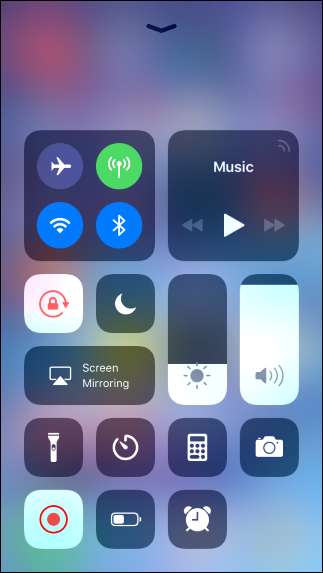
Mientras graba, la barra de estado de su iPhone (la barra superior) se volverá roja. También puede tocar la barra de estado roja y luego tocar "Detener" para detener la grabación.
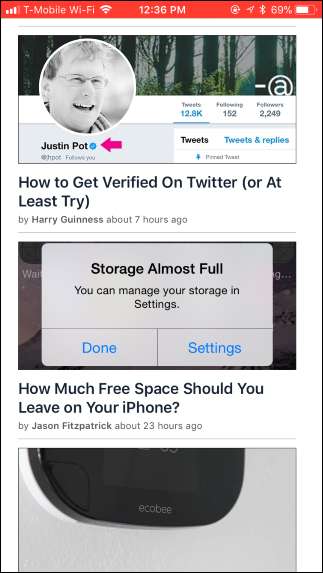
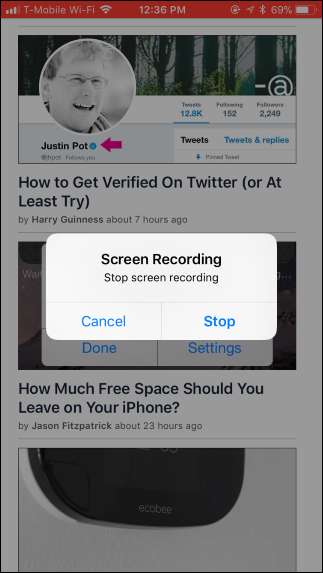
RELACIONADO: Cómo tomar una captura de pantalla en su iPhone o iPad
Cuando termine de grabar, su video se guardará en el Camera Roll de su iPhone o iPad. Abra la aplicación Fotos para encontrarla. Todos los videos que capture se almacenarán en la carpeta Capturas de pantalla en la vista Álbumes junto con capturas de pantalla que tomas .
Puede editar el video resultante y compartirlo usando varias aplicaciones tal como lo haría con cualquier video que haya grabado usando la aplicación Cámara.